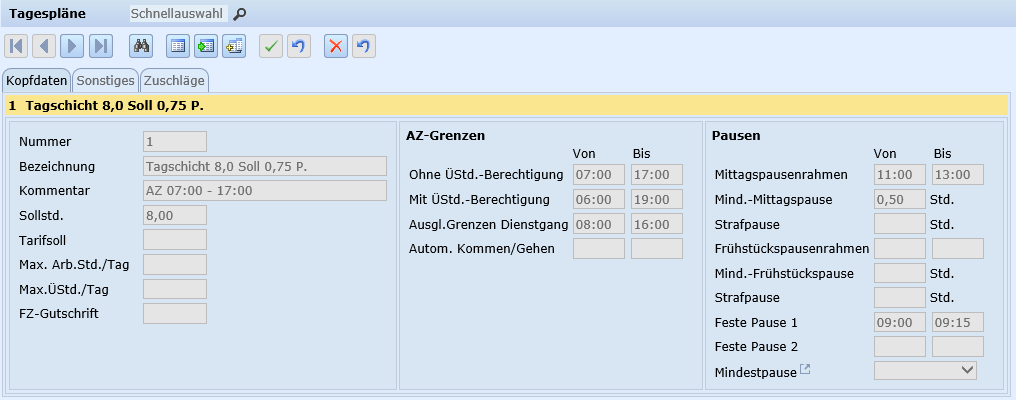
| Tagespläne | Inhalt |
Kopfdaten - Sonstiges - Zuschläge
Mit diesem Modul werden die täglichen Arbeitszeitmodelle definiert.
Die Tagespläne werden im Wochenplan eingetragen, welcher wiederum den einzelnen Mitarbeitern im Personalstamm zugeordnet wird.
Zur prinzipiellen Handhabung der Datensätze siehe Allgemeine Hinweise zu den Stammdaten.
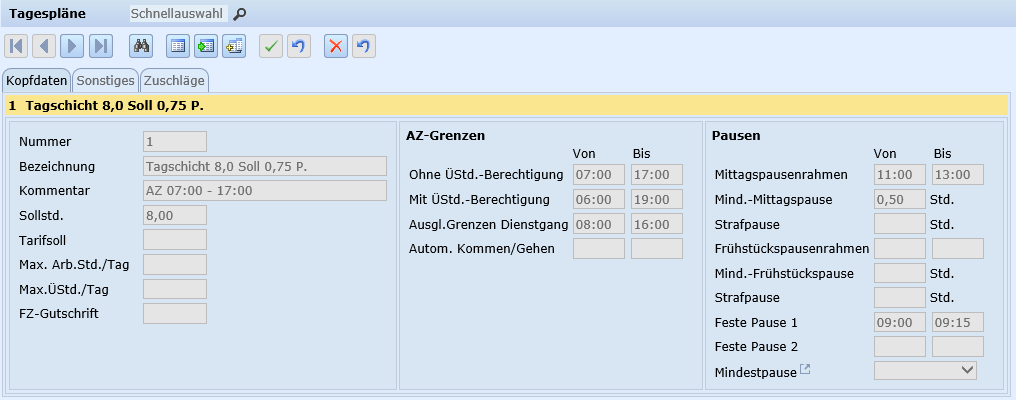
| Nummer | Identnummer des Tagesplans. Gültige Eingabewerte sind 1 bis 30000. |
| Bezeichnung | Dieses 30-stellige Textfeld dient zur näheren Beschreibung des Tagesplans. |
| Kommentar | Zusätzliches 30-stelliges Textfeld, welches vornehmlich innerhalb der Planungsübersicht verwendet wird. |
| Sollstunden | Hier wird die tägliche Regelarbeitszeit eingegeben. Sie dient in erster Linie zur Berechnung der Sollzeit des Mitarbeiters,
wird jedoch auch zur Berechnung von Fehlzeiten herangezogen (FZ-Formel 1). An Tagen ohne Sollzeit wird in der Regel nicht gearbeitet (z.B. Sonntag),
an solchen Tagen werden normalerweise auch keine Fehlzeiten gutgeschrieben. Ob dieses Feld leer ist oder mit dem Wert ´0,00´ belegt wird, ist nur dann von Bedeutung, wenn vom Systemtechniker ein bestimmter Parameter aktiviert wurde, durch den Fehltage (und die zugehörige Tagelohnart) auch an Tagen ohne Solleintrag generiert werden - eventuell ohne Gutschrift von Fehlstunden (je nach Fehlzeitenformel). Weiterhin wird dieses Feld - bei Freischaltung des entsprechenden Parameters durch den Systemtechniker - als Gutschrift für den pauschalen Automatiksatz verwendet, welcher bei der passiven Zeiterfassung generiert werden kann. Näheres hierzu siehe Wochenpläne. |
| Tarifsoll | Dieses Feld ist nur beim Einsatz des Pakets ´Flexible Arbeitszeit´ verfügbar. Es enthält die tarifliche Sollzeit, die in FLAZ-Perioden (nur dann!) den eigentlichen Sollstunden gegenübergestellt wird. Außerhalb von FLAZ-Perioden hat das Feld für die Berechnung keinerlei Bedeutung, muss also auch nicht leergesetzt werden. Das Tarifsoll kann auch zur Gutschrift von Fehlzeiten herangezogen werden (siehe Fehlzeitenarten, FZ-Formel 7). |
| Max.Arb.Std./Tag | Hier wird die maximale tägliche Arbeitszeit des Mitarbeiters festgelegt. Weitere Arbeitsstunden werden vom Programm gekappt.
Hierbei werden allerdings nur maschinelle Anwesenheitsbuchungen und manuelle Anwesenheitsbuchungen mit Uhrzeitangabe (ohne Stundenvorgabe) berücksichtigt. Falls das Feld leer bleibt, erfolgt keine Beschränkung. |
| Max.ÜStd./Tag | Hier werden die maximalen täglichen Überstunden des Mitarbeiters festgelegt. Weitere Überstunden werden vom Programm gekappt und erhöhen ggf. den Gleitzeitsaldo.
Hierbei werden allerdings nur maschinelle Anwesenheitsbuchungen und manuelle Anwesenheitsbuchungen mit Uhrzeitangabe (ohne Stundenvorgabe) berücksichtigt. Falls das Feld leer bleibt, erfolgt keine Beschränkung. |
| FZ-Gutschrift | Dieses Stundenfeld hat nur im Zusammenhang mit der FZ-Formel ´5´ (siehe Fehlzeitenarten) eine Bedeutung. Hier kann eine tagesplanabhängige Fehlzeitengutschrift definiert werden. |
| AZ-Grenzen | |
| Ohne ÜStd.-Berechtigung | Hier werden die Arbeitszeitgrenzen für Mitarbeiter ohne Überstundenberechtigung hinterlegt. Außerhalb dieser Bandbreite erfolgt keine Anrechnung der Arbeitszeit, d.h. bei einer Kommenbuchung vor diesem Zeitrahmen gilt als Arbeitsbeginn die hier eingetragene ´Von Uhrzeit´, bei späterem Kommen die tatsächliche Buchung. Entsprechendes gilt für die Gehenbuchung. Bei Arbeitszeiten, die möglicherweise in den Folgetag hineinreichen, muss als ´Bis Uhrzeit´ die mit 24 Stunden addierte Zeit eingetragen werden (´26:30´ für 02:30 des nächsten Tages); falls die Arbeitszeit am Vortag beginnt, wird die ´Von Uhrzeit´ durch ein ´*´ gekennzeichnet (´*22:00´ für 22:00 des Vortags). In beiden Fällen bedarf es für den Mitarbeiter jedoch auch der Zuweisung eines Schichtwechselplans mit entsprechendem Zeitrahmen. |
| Mit ÜStd.-Berechtigung | Diese Arbeitszeitgrenzen gelten für Mitarbeiter mit Überstundenberechtigung. Auch hier gelten die oben beschriebenen Vereinbarungen. Die Arbeitszeitgrenzen sollten stets komplett ausgefüllt werden. Dies ermöglicht später eine spontane Vergabe der ÜStd.-Berechtigung. |
| Ausgl.Grenzen Dienstgang | Die hier hinterlegten Uhrzeiten werden zur Berechnung der Arbeitszeit herangezogen, falls für den Mitarbeiter eine ´DG-Ende´-Buchung als erste bzw. eine ´DG-Beginn-Buchung´
als letzte Buchung des Tages vorliegt. Dazu muss jedoch im Personalstamm unter ´Dienstgang´ der Eintrag ´2´ oder ´3´ vorliegen. Ebenso werden diese Uhrzeiten zur Vervollständigung maschineller FZ-Buchungen verwendet, falls in der zugehörigen Fehlzeitenart der Schalter ´Ausgl.-Grenzen´ gesetzt ist, in diesem Fall unabhängig vom ´Dienstgang´-Schalter im Personalstamm. |
| Autom. Kommen/Gehen | Falls diese beiden Uhrzeitfelder sinnvolle Einträge erhalten, definieren sie - bei Freischaltung des entsprechenden Parameters durch den Systemtechniker - den Automatiksatz (mit Uhrzeiten),
welcher bei der passiven Zeiterfassung generiert werden kann. Näheres hierzu siehe Wochenpläne. Das Gehen-Feld hat noch eine weitere, davon unabhängige Funktion, welche wiederum vom Systemtechniker abgeschaltet werden kann: Eine hier hinterlegte Uhrzeit wird bei der Auswertung - etwa nach vergessener Ausbuchung - als Gehenzeit in die letzte maschinelle Anwesenheitsbuchung des Tages eingetragen. Dieser Automatismus verhindert jedoch nicht das Erscheinen der Buchung im Fehlerprotokoll. |
| Pausen | |
| Mittagspausenrahmen | Hier wird die Bandbreite für die Mittagspause festgelegt. Das Programm prüft, ob in diesem Zeitraum die ´Mind.-Mittagspause´ genommen wurde. |
| Mind.-Mittagspause | Dieser Stundenwert gibt an, welche Mittagspause der Mitarbeiter innerhalb des Pausenrahmens (siehe oben) mindestens nehmen muss. Bleibt die tatsächlich gemachte Pause unter diesem Mindestwert, so wird vom Programm die restliche Zeit automatisch abgezogen. |
| Strafpause | In diesem Feld kann ein Stundenwert hinterlegt werden, welcher dem Mitarbeiter pauschal abgezogen werden soll, falls er sich zur Mittagspause nicht ausbucht,
d.h. falls eine seiner Anwesenheitsbuchungen vor dem Mittagspausen-Rahmen beginnt und nach diesem endet. Der Abzug kann durch maschinelle Anwesenheitsbuchungen (außer Dienstgang) sowie durch manuelle Anwesenheitsbuchungen nur mit Uhrzeitvorgabe und mit gesetztem Schalter ´Pausenabzug´ ausgelöst werden, jedoch höchstens einmal pro Tag. Der Strafpausenabzug erfolgt stets zusätzlich zur Mindestmittagspause. Er kürzt lediglich die Arbeitsstunden und die Normallohnart, nicht Überstunden oder Zuschläge. |
| Frühstückspausenrahmen | Hier wird die Bandbreite für die Frühstückspause festgelegt. Das Programm prüft, ob in diesem Zeitraum die ´Mind.-Frühstückspause´ genommen wurde. |
| Mind.-Frühstückspause | Dieser Stundenwert gibt an, welche Frühstückspause der Mitarbeiter innerhalb des Pausenrahmens (siehe oben) mindestens nehmen muss. Bleibt die tatsächlich gemachte Pause unter diesem Mindestwert, so wird vom Programm die restliche Zeit automatisch abgezogen. |
| Strafpause | In diesem Feld kann ein Stundenwert hinterlegt werden, welcher dem Mitarbeiter pauschal abgezogen werden soll, falls er sich zur Frühstückspause nicht ausbucht,
d.h. falls eine seiner Anwesenheitsbuchungen vor dem Frühstückspausen-Rahmen beginnt und nach diesem endet. Der Abzug kann durch maschinelle Anwesenheitsbuchungen (außer Dienstgang) sowie durch manuelle Anwesenheitsbuchungen nur mit Uhrzeitvorgabe und mit gesetztem Schalter ´Pausenabzug´ ausgelöst werden, jedoch höchstens einmal pro Tag. Der Strafpausenabzug erfolgt stets zusätzlich zur Mindestfrühstückspause. Er kürzt lediglich die Arbeitsstunden und die Normallohnart, nicht Überstunden oder Zuschläge. |
| Feste Pause 1, 2 | Hier können zwei feste Pausen hinterlegt werden. Anwesenheiten, die in einen solchen Zeitbereich fallen, werden vom Programm nicht als Arbeitszeit verrechnet. |
| Mindestpause | Hier kann dem Tagesplan ein Mindestpausenplan zugeordnet werden. Diese Zuordnung hat bei der Auswertung Vorrang, wenn im vorliegenden
Wochenplan ebenfalls ein Pausenplan eingetragen ist. Bemerkung: Der Anwender sollte nach Möglichkeit die beiden Pausenmodelle (Mittagspause und feste Pausen oder Mindestpausen) nicht gleichzeitig verwenden, ansonsten sind die Ergebnisse sehr schwer nachvollziehbar. |
| Bezahlte Pause | Dieses Feld ordnet dem Tagesplan einen Plan für bezahlte Pausen zu. Damit kann für bestimmte Abwesenheitszeiten eine Pausengutschrift erzeugt werden (siehe Bezahlte Pausen). Das Feld ist nur bei Freischaltung des entsprechenden Parameters durch den Systemtechniker verfügbar. |
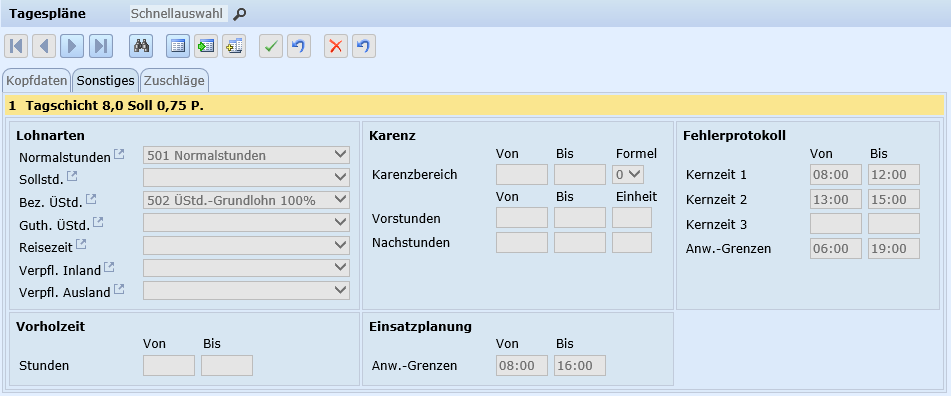
| Lohnarten | In diesem Bereich werden verschiedenen Konten Lohnarten zugewiesen. |
| Normalstunden | Der hier hinterlegten Lohnart werden die Arbeitsstunden abzüglich der Überstunden (Bez.ÜStd. und Guth.ÜStd.) gutgeschrieben; dies gilt auch für Zeitvergütungszuschläge. |
| Sollstunden | Eine hier eingetragene Lohnart schreibt die Sollstunden fort. Diese Anwendung wird für manche Lohnschnittstellen benötigt, ansonsten kann das Feld ohne Inhalt bleiben. |
| Bez. Überstunden | Die Lohnart ´Bez.ÜStd.´ wird analog zum Konto ´Bez.ÜStd.´ generiert. Damit enthält sie pauschal gebuchte ´Bez.ÜStd.´, Zeitvergütungszuschläge der Art ´Arb.Std.+Bez.Ü.´ sowie - falls beim betreffenden Mitarbeiter der Schalter ´ÜStd. bezahlen´ gesetzt ist - alle Stunden, die durch Zuschläge der Art ´ÜStd. Gesamt´ entstanden sind. |
| Guth. Überstunden | Diese Lohnart wird analog zum Konto ´Guth.ÜStd.´ generiert, enthält also pauschal gebuchte ´Guth.ÜStd.´,
Zeitvergütungszuschläge der Art ´Arb.Std.+Guth.Ü.´, Vorholstunden (siehe unten) sowie
- falls beim betreffenden Mitarbeiter der Schalter ´ÜStd. bezahlen´ nicht gesetzt ist - alle Stunden,
die durch Zuschläge der Art ´ÜStd. Gesamt´ entstanden sind. Ein Eintrag ist nur dann nötig, wenn die angefallenen Guth.ÜStd. zusätzlich in einer Lohnart ausgewiesen werden sollen (Bsp.: Personalkosten in der Betriebsdatenerfassung). In diesem Fall sollte - bei Verwendung von Periodenabgleichen - die Sonderbehandlung für das Konto ´Guth.ÜStd.´ vom Systemtechniker abgeschaltet werden (siehe Überstunden-Abgleich unter ´Buchungslohnart´). |
| Variable Zeitkonten | Falls variable Zeitkonten eingerichtet sind, können diesen hier Lohnarten zugewiesen werden, welche dann bei Buchungen auf das zugehörige Zeitkonto den entsprechenden Wert erhalten. |
| Karenz | In manchen Betrieben beginnt der Überstundenbereich nicht sofort nach der Regelarbeitszeit, sondern nach einer gewissen ´Wartezeit´ (Karenz);
die Zeitspanne dazwischen (´Karenzbereich´) ist etwa für Umkleide- und Duschzeiten (in der chemischen Industrie) vorgesehen. Für eine sinnvolle Verwendung der Karenz ist es notwendig, den Wert ´Karenzbereich von´ mit dem Beginn der Überstunden gleichzusetzen. Es sollte dann auch nur ein Zuschlag ´ÜStd.Gesamt´ (nicht uhrzeitabhängig) angelegt sein. Eine Ausnahme bildet lediglich die Formel 6, welche gänzlich unabhängig von Überstunden ist. Die Vor- bzw. Nachstundenrundung bewirkt eine spezielle Auf- bzw. Abrundung der ersten und letzten maschinellen Anwesenheitsbuchung des Tages. Im Unterschied zur Karenzbetrachtung spielen hier die Gesamtarbeitsstunden keine Rolle. |
| Karenzbereich | Hier wird die Zeitspanne der Karenz in Arbeitsstunden festgelegt (Bsp.: 7,70 - 8,00). Eine Karenzbetrachtung kann nur stattfinden,
wenn beide Felder ausgefüllt sind. Der Wert ´Karenzbereich von´ sollte mit den ´Von Std.´ im Zuschlag ´ÜStd.Gesamt´ übereinstimmen (Ausnahme: Formel 6). |
| Karenzformel | 0 Keine Karenzbetrachtung Die Formeln 1 - 4 kommen nur dann zum Zuge, wenn die Tagesarbeitszeit das Ende des Karenzbereichs nicht erreicht, in diesem Fall wird für den laufenden Tag folgendes bewirkt: 1 Die ÜStd.-Berechtigung entfällt, d. h. es wird auf die Arbeitszeitgrenzen ohne ÜStd.-Berechtigung zugegriffen, außerdem können keine ÜStd.-Zuschläge anfallen. 2 Es kommen keine ÜStd.- oder ÜStd.Ges.-Zuschläge zum Zuge (damit auch nicht das Konto ´ÜStd.´); dennoch wird bei einer ÜStd.-Berechtigung auf die entsprechenden Arbeitszeitgrenzen zugegriffen. 3 Die Gesamtüberstunden des Tages laufen auf das Konto ´Guth.ÜStd´, die anderen ÜStd.-Zuschläge entfallen. 4 Die Arbeitszeit im Karenzbereich wird vollständig gekappt, alle ÜStd.-Zuschläge entfallen. 5 Die Zeit ab Überstundenbeginn (´Karenzbereich von´) wird abgerundet auf Vielfache des gesamten Karenzbereichs. Bsp.: Der Karenzbereich 7,40-7,65 bewirkt die Abrundung auf Viertelstundenwerte ab der 7,40-ten Stunde (7,40 Std., 7,65 Std., 7,90 Std. usw.). 6 Die Arbeitszeit wird ab dem Wert ´Karenzbereich von´ abgerundet auf Vielfache des gesamten Karenzbereichs. Bsp.: Der Karenzbereich 0,00-0,25 bewirkt die Abrundung der Arbeitszeit auf Viertelstundenwerte (7,00 Std., 7,75 Std., 8,25 Std. usw.). Bemerkungen: Die Formeln 1 und 2 unterscheiden sich lediglich durch den Zugriff auf verschiedene Arbeitszeitgrenzen. Für Mitarbeiter ohne ÜStd.-Berechtigung können sich nur die Formeln 4 und 6 auswirken. Die Formeln 5 und 6 (ÜStd.- und Arbeitszeitrundung) kommen bereits bei Überschreitung des Wertes ´Karenzbereich von´ zum Zuge, ein eigentliches Ende des Karenzbereichs gibt es hier nicht. Bei Verwendung der täglichen Mindestpausen erfolgt die Karenzbetrachtung erst nach einem eventuellen Pausenabzug. Zur Entscheidung, ob ein Karenzfall (Arbeitszeit im Karenzbereich) vorliegt, werden grundsätzlich nur Anwesenheitsbuchungen (maschinelle oder manuelle mit Uhrzeiteingabe und Schalter ´Zuschläge rechnen´ ohne Pauschalstundenvorgabe) und - falls vorhanden - der Mindestpausensatz herangezogen. Die Folgen der Karenz (etwa Entzug der ÜStd.-Berechtigung) können sich aber auch auf andere Buchungen auswirken. |
| Vorstunden | Hier wird der Uhrzeitbereich für die Vorstundenrundung festgelegt (Bsp.: 06:00 - 07:00),
wobei die ´Von-Uhrzeit´ keinen Eintrag benötigt (Rundung grundsätzlich bis zur ´Bis-Uhrzeit´). Falls die erste maschinelle Anwesenheitsbuchung des Tages (Ausgleichsgrenzen ausgeschlossen) in den Vorstundenbereich fällt, so wird sie aufgerundet auf die nächste Uhrzeit, die sich von der ´Bis-Uhrzeit´ um ein Vielfaches der Vorstunden-Einheit unterscheidet. Für diese Buchung entfällt dann die normale Rundung. |
| Einheit | In diesem Feld wird als Minutenwert die Einheit der Vorstundenrundung hinterlegt. Beispiele (Vorstundenrundung): Vorstundenbereich: 05:15 - 07:00 Einheit: 30 (Minuten) Erste masch. Kommenbuchung: 04:52 05:17 06:30 06:31 07:02 Aufrundung auf Uhrzeit: 04:52 05:30 06:30 07:00 07:02 |
| Nachstunden | Hier wird der Uhrzeitbereich für die Nachstundenrundung festgelegt (Bsp.: 16:00 - 18:00), wobei die ´Bis-Uhrzeit´ keinen Eintrag benötigt
(Rundung grundsätzlich ab der ´Von-Uhrzeit´). Falls die letzte maschinelle Anwesenheitsbuchung des Tages (Ausgleichsgrenzen ausgeschlossen) in den Nachstundenbereich fällt, so wird sie abgerundet auf die letzte Uhrzeit, die sich von der ´Von-Uhrzeit´ um ein Vielfaches der Nachstunden-Einheit unterscheidet. Für diese Buchung entfällt dann die normale Rundung. |
| Einheit | In diesem Feld wird als Minutenwert die Einheit der Nachstundenrundung eingetragen. Beispiele (Nachstundenrundung): Nachstundenbereich: 16:00 - 17:45 Einheit: 30 (Minuten) Letzte masch. Gehenbuchung: 15:56 16:21 16:59 17:12 18:03 Abrundung auf Uhrzeit: 15:56 16:00 16:30 17:00 18:03 |
| Fehlerprotokoll | Die unter dieser Rubrik hinterlegten Eingaben haben keine Auswirkung auf irgendwelche Zeitberechnungen, können aber bei Aktivierung Einträge im Fehlerprotokoll bewirken. |
| Kernzeit 1-3 | In diesen Doppelfeldern können bis zu drei verschiedene Kernzeitbereiche festgelegt werden. Eine maschinelle Buchung in einem solchen Zeitraum (Grenzen eingeschlossen) gilt als ´Kernzeitverletzung´. Sinnvollerweise sollten sich Kernzeiten und Pausenrahmen nicht überschneiden. |
| Anwesenheitsgrenzen | Hier kann hinterlegt werden, vor bzw. nach welcher Uhrzeit der Mitarbeiter nicht im Betrieb sein sollte. Damit ist auch außerhalb der Regelarbeitszeit eine Anwesenheitskontrolle möglich. |
| Vorholzeit | |
| Stunden | Die hier festgelegte Arbeitszeit wird - unabhängig von einer ÜStd.-Berechtigung - dem Konto ´Guth.ÜStd.´ zugerechnet
und kann etwa später durch einen freien Tag abgeglichen werden (´Abfeiern ÜStd.´). Es müssen beide Grenzen eingegeben werden, der ´Von´-Wert muss kleiner als der ´Bis´-Wert sein. Die Vorholzeit kann durch Anwesenheitsbuchungen (mit Schalter ´Zuschläge rechnen´) und Fehlzeitenbuchungen (mit Schalter ´Vorholzeit´ in der Fehlzeitenart) aktiviert werden. |
| Einsatzplanung | |
| Anwesenheitsgrenzen | Die hier festgelegten Anwesenheitsgrenzen werden in der Personalplantafel vorgeschlagen und können dort in die konkrete Einsatzplanung übernommen werden. |
Auf diesem Blatt werden die für den vorliegenden Tagesplan geltenden Zuschläge definiert.
Im oberen Teil zeigt ein Datenraster die vorhandenen Zuschläge in einer Übersicht.
Mit dem Rechtspfeil
 kann ein Datensatz ausgewählt und damit unten eingeblendet werden.
In derselben Spalte können mit dem Hoch- und Tiefpfeil
kann ein Datensatz ausgewählt und damit unten eingeblendet werden.
In derselben Spalte können mit dem Hoch- und Tiefpfeil

 die Zuschläge in ihrer Reihenfolge verändert werden.
die Zuschläge in ihrer Reihenfolge verändert werden.
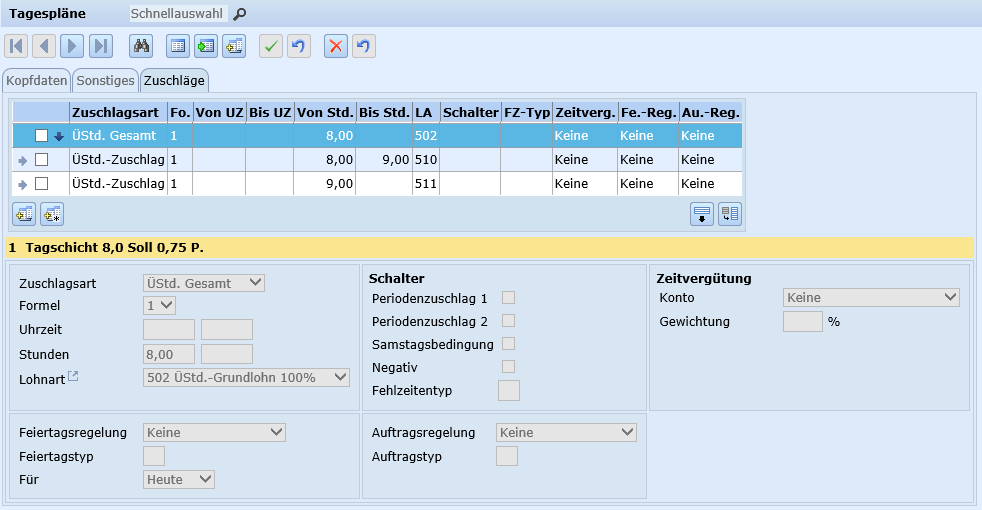
Mit Hilfe der folgenden Funktionen können bestehende Zuschläge bequem von einem Tagesplan auf einen anderen übertragen werden.
 Selektierte Datensätze in Zwischenablage kopieren Selektierte Datensätze in Zwischenablage kopieren |
Alle angekreuzten Zuschläge werden in die Zwischenablage geladen. |
 Alle Datensätze in Zwischenablage kopieren Alle Datensätze in Zwischenablage kopieren |
Alle diesem Tagesplan zugeordneten Zuschläge werden in die Zwischenablage geladen. |
 Datensätze aus der Zwischenablage einfügen Datensätze aus der Zwischenablage einfügen |
Alle Zuschläge in der Zwischenablage werden dem aktuellen Tagesplan zugeordnet. |
Die verfügbaren Auswahlkästchen können nicht dazu verwendet werden, gleichzeitig mehrere Datensätze zu löschen. Der Löschvorgang bezieht sich stets nur auf die aktuell markierte Zeile.
| Zuschlagsart | Hier wird zwischen ÜStd. Gesamt, ÜStd.-Zuschlag, Sonst. Zuschlag und Fehlzeitenzuschlag unterschieden. Zuschläge der Art ´ÜStd. Gesamt´ verändern das ÜStd.-Konto und - falls auf dem Blatt ´Sonstiges´ entsprechende Lohnarten eingetragen sind - die ´Lohnart Bez.ÜStd.´ bzw. die ´Lohnart Guth.ÜStd.´, allerdings nur bei einer vorliegenden ÜStd.-Berechtigung. Bei Pauschalbuchungen (manuelle Anwesenheitsbuchungen mit mindestens einer Stundenvorgabe) erfolgt eine solche Gutschrift nur in Höhe des gebuchten ÜStd.-Wertes. Auch beim ´ÜStd.-Zuschlag´ wird die ÜStd.-Berechtigung des Mitarbeiters für den betreffenden Tag (und die vorliegende Buchung) abgefragt. Eine Gutschrift auf die ´Lohnart Bez.ÜStd.´ oder die ´Lohnart Guth.ÜStd.´ erfolgt aber nicht. ´Sonst. Zuschläge´ gelten stets unabhängig von der ÜStd.-Berechtigung. ´Fehlzeitenzuschläge´ sind ebenfalls unabhängig von der ÜStd.-Berechtigung und können nur durch Fehlzeitenbuchungen mit gesetztem Schalter ´FZ-Zuschläge´ in ihrer Fehlzeitenart generiert werden. Bei der Berechnung solcher Zuschläge werden evt. vorhandene Arbeitsstunden nicht berücksichtigt, ebenso wie für alle anderen Zuschläge vorhandene Fehlstunden außer Acht gelassen werden. |
| Formel | Durch die Eingabe der Formel wird die Art der Zuschlagsberechnung festgelegt. Ein Eintrag ist stets erforderlich. Folgende Formeln stehen zur Verfügung: 1 Der Zuschlag wird innerhalb der Zeitspanne ´Von/Bis Std.´ gewährt, wobei sich diese auf die gesamte Tagesarbeitszeit bezieht. Zusätzlich können im Doppelfeld ´Von/Bis UZ´ Einschränkungen über die Uhrzeit gemacht werden. 2 Der Zuschlag wird innerhalb der Uhrzeiten ´Von/Bis UZ´ gewährt. Zusätzlich kann im Doppelfeld ´Von/Bis Std.´ eine Einschränkung über die Arbeitszeit gemacht werden; diese bezieht sich dann aber auf die im Uhrzeitbereich erbrachten Stunden. 3 Der Zuschlag wird pauschal in Höhe des Wertes ´Bis Std.´ vergeben, falls die Arbeitszeit mindestens den Wert ´Von Std.´ erreicht hat. Eine eventuelle Uhrzeiteinschränkung kann zusätzlich diese Arbeitszeit verringern. Bemerkung: Die Formeln 1 und 2 liefern nur dann unterschiedliche Ergebnisse, wenn im Zuschlag sowohl eine Stunden- als auch eine Uhrzeiteinschränkung hinterlegt ist. |
| Uhrzeit | Hier können für den Zuschlag uhrzeitabhängige Einschränkungen gemacht werden (siehe Formel). Dabei müssen nicht unbedingt beide Felder ausgefüllt werden. |
| Stunden | Dieses Doppelfeld enthält die arbeitszeitabhängige Einschränkung des Zuschlags (siehe Formel).
Bei Verwendung der Formel 3 steht im Feld ´Bis Std.´ allerdings nicht die Obergrenze, sondern der pauschale Zuschlagswert. Um eine Stundeneinschränkung zu definieren, kann es durchaus genügen, nur eines der beiden Felder auszufüllen (Bsp.: ÜStd.-Zuschlag ab 7,70 Std.). |
| Lohnart | In diesem Feld wird die Lohnart eingetragen, welcher die berechneten Zuschlagsstunden aufaddiert werden. Bei Definition einer ´Zeitvergütung´ (siehe unten) muss das Feld leer bleiben, ansonsten kann die Lohngutschrift mit dem Zeitvergütungs-Prozentsatz gewichtet werden (kein Eintrag entspricht 100%). Für Zuschläge der Art ´ÜStd. Gesamt´ werden bei der Auswertung stets die ´Lohnart Bez.ÜStd.´ bzw. die ´Lohnart Guth.ÜStd.´ fortgeschrieben. Sollte eine andere Lohnart hier hinterlegt werden, so erhält diese zusätzlich eine Gutschrift. |
| Schalter | |
| Periodenzuschlag 1/2 | Dieser Schalter koppelt den vorliegenden Zuschlag an den im Personalstamm hinterlegten ersten bzw. zweiten Periodenabgleich (ÜStd.-Berechnung). Der Zuschlag kann erst anfallen, sobald (in der zugrundeliegenden Periode) die Summe der Konten ´Arb.Std.´+´Fehlstd.´ den Vergleichswert (ohne Berücksichtigung von Red.-Lohnarten) überschritten hat. Periodenzuschläge werden nach Ablauf der zugehörigen Periode berechnet, da erst dann der Vergleichswert feststeht. Der Periodenabgleich sorgt bei Bedarf für eine Neuverrechnung der gesamten Periode. Zeitvergütungen können nicht als Periodenzuschlag definiert werden. |
| Samstagsbedingung | Diese Option, welche im Handel benötigt wird, macht die Gültigkeit des aktuellen Zuschlags davon abhängig, ob an mindestens einem der vorhergehenden Samstage desselben Monats bereits gearbeitet wurde. |
| Negativ | Durch Ankreuzen dieses Schalters kann erreicht werden, dass der berechnete Zuschlagswert (welcher nicht negativ sein kann) nicht addiert, sondern subtrahiert wird. |
| Fehlzeitentyp | Hier wird der Fehlzeitentyp festgelegt, für den der Fehlzeitenzuschlag gelten soll. Der Fehlzeitentyp wird in den Fehlzeitenarten hinterlegt. |
| Zeitvergütung | In diesem Block können Zuschläge definiert werden, welche die Zeitkonten des Mitarbeiters verändern. Die berechnete Zuschlagszeit wird hierbei also direkt den ausgewählten Konten gutgeschrieben, wobei die Zuschlagszeit noch mit dem unter Gewichtung angegebenen Prozentsatz multipliziert wird. Bemerkungen: Ein Zeitzuschlag auf das Konto ´Arb.Std.´ schreibt auch die ´Lohnart Normalstunden´ fort, ein Zeitzuschlag auf ´Arb.Std.+Bez.ÜStd.´ die ´Lohnart Bez.ÜStd.´, ein Zeitzuschlag auf ´Arb.Std.+Guth.ÜStd.´ die ´Lohnart Guth.ÜStd.´. Für Zuschläge mit eingetragener Lohnart können keine Zeitvergütungen definiert werden. |
| Konto | Zeitkonto für die Gutschrift der berechneten Zuschlagszeit. Es stehen Konten wie ´Arb.Std.´, ´Bez.ÜStd.´, ´Guth.ÜStd.´ usw. zur Verfügung. |
| Gewichtung | Eingabefeld für die prozentuale Gewichtung der Zuschlagszeit. Falls das Feld nicht ausgefüllt ist, wird intern mit der Zahl ´100´ (also dem Faktor ´1´) gerechnet. |
| Feiertagsregelung | Hier wird festgelegt, ob der Zuschlag unabhängig von Feiertagen (keine), nicht an Feiertagen oder nur an Feiertagen
zum Zuge kommen soll. Grundsätzlich ist zu beachten, dass die Gültigkeit von Feiertagen - also das Zutreffen der Feiertagsregelung - nicht nur vom Datum und vom Feiertagstyp (siehe unten), sondern auch von der Region des jeweiligen Mitarbeiters abhängt, nicht aber davon, ob letztlich eine Feiertagsgutschrift generiert wird (Beispiel: gleichzeitige Krankheit). |
| Feiertagstyp | Bei Zuschlägen, die nur (bzw. nicht) an Feiertagen gelten sollen, kann zusätzlich der Feiertagstyp (1-9) abgefragt werden. Falls dieses Feld leer bleibt, erfolgt keine Einschränkung durch den Typ, d.h. der Zuschlag gilt (bzw. gilt nicht) an allen Feiertagen, ansonsten nur an solchen mit übereinstimmenden Feiertagstypen (siehe Feiertagskalender). |
| Für | Die Feiertagsbedingung kann nicht nur auf den aktuellen Tag (Heute), sondern auch auf den Vortag (Gestern) oder den folgenden Tag (Morgen) angewandt werden. Damit können bei tagesübergreifenden Schichten die Zuschläge definiert werden, welche nicht auf den Tag des Buchungspaares fallen. So wird etwa bei der Tagesvorsetzung ein Feiertagszuschlag vor Mitternacht (z.B. *20:00 - 00:00) für den Vortag, bei der Tagesrücksetzung ein Feiertagszuschlag nach Mitternacht (z.B. 24:00 - 29:00) für den Folgetag angelegt. |
| Auftragsregelung | Hier wird festgelegt, ob der Zuschlag unabhängig von Aufträgen (keine), nicht bei Aufträgen oder nur bei Aufträgen zum Zuge kommen soll. |
| Auftragstyp | Bei Zuschlägen, die nur (bzw. nicht) bei Aufträgen gelten sollen, kann zusätzlich der Auftragstyp (1-9) abgefragt werden. Falls dieses Feld leer bleibt, erfolgt keine Einschränkung durch den Typ, d.h. der Zuschlag gilt (bzw. gilt nicht) bei allen Aufträgen, ansonsten nur an solchen mit übereinstimmenden Auftragstypen. |